Un nouveau type de LockScreen Troie qui appartient aux variantes de la police a été découvert dans la nature. Le malware arrive directement à partir des hôtes étrangers, crée plusieurs fichiers et objets de registre. Après cela limite l'accès de l'utilisateur à son PC, l'affichage d'un message de rançon qui imite un message Homeland Security indiquant que l'utilisateur a commis un crime. Tous ceux qui ont été touchés par ce malware est fortement conseillé de suivre le manuel étape par étape, après cet article pour se débarrasser de lui aussi vite que possible.
| Nom | Homeland Security Ransomware |
| Type | lockScreen Trojan |
| brève description | Le cheval de Troie verrouille l'ordinateur de l'utilisateur et prétend être des logiciels malveillants de police condamnant l'utilisateur de crimes. |
| Symptômes | L'utilisateur peut être limité pour accéder à son ordinateur. |
| Méthode de distribution | Via d'autres URL de logiciels malveillants ou malveillantes. |
| Detection Tool | Télécharger Malware Removal Tool, voir si votre système a été affecté par des logiciels malveillants |
| Expérience utilisateur | Joignez-vous à notre forum pour discuter Homeland Security Ransomware. |
| Outil de récupération de données | Windows Data Recovery Stellar Phoenix Avis! Ce produit numérise vos secteurs d'entraînement pour récupérer des fichiers perdus et il ne peut pas récupérer 100% des fichiers cryptés, mais seulement quelques-uns d'entre eux, en fonction de la situation et si oui ou non vous avez reformaté votre lecteur. |
Sécurité intérieure Ransomware - Distribution
Pour être distribué à travers le web, ce malware est fortement censé figurer dans les URL malveillantes cachées par réseau TOR. Des chercheurs de rapport Symantec les hôtes suivants soient les URL de téléchargement du malware sur les ordinateurs des victimes.
- https://mes dossiers(.)pro / uploads / 127585935
- https://77.222.153.252:88/tor
De tels liens Web peuvent émettre le soi-disant drive-by download qui installe la charge utile des logiciels malveillants sans le consentement et la connaissance de l'utilisateur.
URL malveillantes comme celles ci-dessus sont répartis via plusieurs méthodes en ligne:
- Via le spam dans les médias sociaux.
- Via d'autres logiciels malveillants.
- Via les URL de spam dans les messages électroniques qui redirigent les.
Homeland Security Ransomware En détail
La charge utile du cheval de Troie ne se compose que d'un fichier dans le Windir Tasks répertoire Microsoft –
update.job automatique Microsoft.
Le cheval de Troie effectue également des entrées de registre pour lui permettre d'exécuter au démarrage de Windows ainsi que d'effectuer d'autres tâches non autorisées:
→ HKEY_CURRENT_USER Software Microsoft Windows CurrentVersion Run ”Dakota du Sud” = “%SystemDrive% [déposer avec des caractères aléatoires]”
HKEY_LOCAL_MACHINE SOFTWARE Microsoft Windows CurrentVersion RunOnce ”Dakota du Sud” = “%SystemDrive% [déposer avec des caractères aléatoires]”
HKEY_CURRENT_USERSoftwareMicrosoftSystemCertificatesAuthRootCertificatesD9065B55F1FF613ECCA839F70A14A3C40EDD7303”Goutte” = [déposer avec des caractères aléatoires]
HKEY_CURRENT_USERSoftwareMicrosoftWindowsCurrentVersionPoliciesSystem”DisableTaskMgr” = 0x00000001
HKEY_LOCAL_MACHINE SOFTWARE Microsoft Windows CurrentVersion Policies system ”HideFastUserSwitching” = 0x00000001
HKEY_LOCAL_MACHINE SOFTWARE Microsoft Windows CurrentVersion Policies system ”DisableChangePassword” = 0x00000001
HKEY_LOCAL_MACHINE SOFTWARE Microsoft Windows CurrentVersion Policies system ”DisableLockWorkstation” = 0x00000001
HKEY_LOCAL_MACHINESYSTEMCurrentControlSetControlSafeBootCPMinimalSRService”(Défaut)” = “Service”
HKEY_LOCAL_MACHINESYSTEMCurrentControlSetControlSafeBootCPMinimalAppMgmt”(Défaut)” = “Service”
HKEY_LOCAL_MACHINESYSTEMCurrentControlSetControlSafeBootCPMinimalCryptSvc”(Défaut)” = “Service”
HKEY_LOCAL_MACHINESYSTEMCurrentControlSetControlSafeBootCPMinimalDcomLaunch”(Défaut)” = “Service”
HKEY_LOCAL_MACHINESYSTEMCurrentControlSetControlSafeBootCPMinimalEventLog”(Défaut)” = “Service”
HKEY_LOCAL_MACHINESYSTEMCurrentControlSetControlSafeBootCPMinimalHelpSvc”(Défaut)” = “Service”
HKEY_LOCAL_MACHINESYSTEMCurrentControlSetControlSafeBootCPMinimalNetlogon”(Défaut)” = “Service”
HKEY_LOCAL_MACHINESYSTEMCurrentControlSetControlSafeBootCPMinimalPlugPlay”(Défaut)” = “Service”
HKEY_LOCAL_MACHINESYSTEMCurrentControlSetControlSafeBootCPMinimalRpcSs”(Défaut)” = “Service”
HKEY_LOCAL_MACHINESYSTEMCurrentControlSetControlSafeBootCPMinimalWinMgmt”(Défaut)” = “Service”
HKEY_LOCAL_MACHINESYSTEMCurrentControlSetControlSafeBootCPMinimaldmadmin”(Défaut)” = “Service”
HKEY_LOCAL_MACHINESYSTEMCurrentControlSetControlSafeBootCPMinimaldmserver”(Défaut)” = “Service”
HKEY_LOCAL_MACHINESYSTEMCurrentControlSetControlSafeBootCPNetworkAFD”(Défaut)” = “Service”
HKEY_LOCAL_MACHINESYSTEMCurrentControlSetControlSafeBootCPNetworkAppMgmt”(Défaut)” = “Service”
HKEY_LOCAL_MACHINESYSTEMCurrentControlSetControlSafeBootCPNetworkBrowser”(Défaut)” = “Service”
HKEY_LOCAL_MACHINESYSTEMCurrentControlSetControlSafeBootCPNetworkCryptSvc”(Défaut)” = “Service”
HKEY_LOCAL_MACHINESYSTEMCurrentControlSetControlSafeBootCPNetworkDcomLaunch”(Défaut)” = “Service”
HKEY_LOCAL_MACHINESYSTEMCurrentControlSetControlSafeBootCPNetworkDhcp”(Défaut)” = “Service”
HKEY_LOCAL_MACHINESYSTEMCurrentControlSetControlSafeBootCPNetworkDnsCache”(Défaut)” = “Service”
HKEY_LOCAL_MACHINESYSTEMCurrentControlSetControlSafeBootCPNetworkEventLog”(Défaut)” = “Service”
HKEY_LOCAL_MACHINESYSTEMCurrentControlSetControlSafeBootCPNetworkHelpSvc”(Défaut)” = “Service”
HKEY_LOCAL_MACHINESYSTEMCurrentControlSetControlSafeBootCPNetworkLanmanServer”(Défaut)” = “Service”
HKEY_LOCAL_MACHINESYSTEMCurrentControlSetControlSafeBootCPNetworkLanmanWorkstation”(Défaut)” = “Service”
HKEY_LOCAL_MACHINESYSTEMCurrentControlSetControlSafeBootCPNetworkLmHosts”(Défaut)” = “Service”
HKEY_LOCAL_MACHINESYSTEMCurrentControlSetControlSafeBootCPNetworkMessenger”(Défaut)” = “Service”
HKEY_LOCAL_MACHINESYSTEMCurrentControlSetControlSafeBootCPNetworkNdisuio”(Défaut)” = “Service”
HKEY_LOCAL_MACHINESYSTEMCurrentControlSetControlSafeBootCPNetworkNetBIOS”(Défaut)” = “Service”
HKEY_LOCAL_MACHINESYSTEMCurrentControlSetControlSafeBootCPNetworkNetBT”(Défaut)” = “Service”
HKEY_LOCAL_MACHINESYSTEMCurrentControlSetControlSafeBootCPNetworkNetMan”(Défaut)” = “Service”
HKEY_LOCAL_MACHINESYSTEMCurrentControlSetControlSafeBootCPNetworkNetlogon”(Défaut)” = “Service”
HKEY_LOCAL_MACHINESYSTEMCurrentControlSetControlSafeBootCPNetworkNtLmSsp”(Défaut)” = “Service”
HKEY_LOCAL_MACHINESYSTEMCurrentControlSetControlSafeBootCPNetworkPlugPlay”(Défaut)” = “Service”
HKEY_LOCAL_MACHINESYSTEMCurrentControlSetControlSafeBootCPNetworkRpcSs”(Défaut)” = “Service”
HKEY_LOCAL_MACHINESYSTEMCurrentControlSetControlSafeBootCPNetworkSRService”(Défaut)” = “Service”
HKEY_LOCAL_MACHINESYSTEMCurrentControlSetControlSafeBootCPNetworkSharedAccess”(Défaut)” = “Service”
HKEY_LOCAL_MACHINESYSTEMCurrentControlSetControlSafeBootCPNetworkTcpip”(Défaut)” = “Service”
HKEY_LOCAL_MACHINESYSTEMCurrentControlSetControlSafeBootCPNetworkWZCSVC”(Défaut)” = “Service”
HKEY_LOCAL_MACHINESYSTEMCurrentControlSetControlSafeBootCPNetworkWinMgmt”(Défaut)” = “Service”
HKEY_LOCAL_MACHINESYSTEMCurrentControlSetControlSafeBootCPNetworkdmadmin”(Défaut)” = “Service”
HKEY_LOCAL_MACHINESYSTEMCurrentControlSetControlSafeBootCPNetworkdmserver”(Défaut)” = “Service”
HKEY_LOCAL_MACHINESYSTEMCurrentControlSetControlSafeBootCPNetworkrdsessmgr”(Défaut)” = “Service”
HKEY_LOCAL_MACHINESYSTEMCurrentControlSetControlSafeBootCPNetworktermservice”(Défaut)” = “Service”
HKEY_LOCAL_MACHINESYSTEMCurrentControlSetControlSafeBootCP”AlternateShell” = “cmd.exe”
souce: Symantec Security Response
Après avoir créé les entrées de registre malveillants, le cheval de Troie peut commencer à se connecter à un emplacement distant.
Enfin, l'ransomware change l'écran de l'utilisateur à quelque chose qui semble être un économiseur d'écran verrouillé. Il a le logo de la Sécurité intérieure et un message condamnant la victime des crimes pornographiques.
Retirer la sécurité intérieure Ransomware et déverrouiller votre écran
Pour se débarrasser de ce malware, il est fortement conseillé d'utiliser les instructions qui sont fournies ci-dessous. Ils sont méthodologiquement disposés pour une efficacité maximale lors de la tentative de supprimer ce malware.
- Étape 1
- Étape 2
- Étape 3
- Étape 4
- Étape 5
Étape 1: Recherche de rançongiciels Homeland Security avec SpyHunter Anti-Malware Tool



Suppression automatique des rançongiciels - Guide vidéo
Étape 2: Uninstall Homeland Security Ransomware and related malware from Windows
Voici une méthode en quelques étapes simples qui devraient pouvoir désinstaller la plupart des programmes. Peu importe si vous utilisez Windows 10, 8, 7, Vista ou XP, ces mesures seront faire le travail. Faire glisser le programme ou de son dossier à la corbeille peut être un très mauvaise décision. Si vous faites cela, des morceaux du programme sont laissés, et qui peut conduire à un travail instable de votre PC, erreurs avec les associations de types de fichiers et d'autres activités désagréables. La bonne façon d'obtenir un programme sur votre ordinateur est de le désinstaller. Pour ce faire,:


 Suivez les instructions ci-dessus et vous supprimerez avec succès la plupart des programmes indésirables et malveillants.
Suivez les instructions ci-dessus et vous supprimerez avec succès la plupart des programmes indésirables et malveillants.
Étape 3: Nettoyer les registres, créé par Homeland Security Ransomware sur votre ordinateur.
Les registres généralement ciblés des machines Windows sont les suivantes:
- HKEY_LOCAL_MACHINE Software Microsoft Windows CurrentVersion Run
- HKEY_CURRENT_USER Software Microsoft Windows CurrentVersion Run
- HKEY_LOCAL_MACHINE Software Microsoft Windows CurrentVersion RunOnce
- HKEY_CURRENT_USER Software Microsoft Windows CurrentVersion RunOnce
Vous pouvez y accéder en ouvrant l'éditeur de Registre Windows et la suppression de toutes les valeurs, créé par Homeland Security Ransomware là-bas. Cela peut se produire en suivant les étapes ci-dessous:


 Pointe: Pour trouver une valeur créée virus, vous pouvez faire un clic droit dessus et cliquez "Modifier" pour voir quel fichier il est configuré pour exécuter. Si cela est l'emplacement du fichier de virus, supprimer la valeur.
Pointe: Pour trouver une valeur créée virus, vous pouvez faire un clic droit dessus et cliquez "Modifier" pour voir quel fichier il est configuré pour exécuter. Si cela est l'emplacement du fichier de virus, supprimer la valeur.
Avant de commencer "Étape 4", S'il vous plaît démarrer en mode normal, dans le cas où vous êtes actuellement en mode sans échec.
Cela vous permettra d'installer et utilisation SpyHunter 5 avec succès.
Étape 4: Démarrez votre PC en mode sans échec pour isoler et enlever la sécurité intérieure Ransomware





Étape 5: Essayez de restaurer des fichiers cryptés par Homeland Security Ransomware.
Méthode 1: Utilisez STOP Decrypter par Emsisoft.
Toutes les variantes de ce ransomware peuvent être décryptées gratuitement, mais nous avons ajouté le décrypteur utilisé par des chercheurs qui est souvent mis à jour avec les variantes qui finissent par devenir décryptés. Vous pouvez essayer de décrypter vos fichiers en utilisant les instructions ci-dessous, mais si elles ne fonctionnent pas, puis, malheureusement, votre variante du virus ransomware n'est pas déchiffrable.
Suivez les instructions ci-dessous pour utiliser le décrypteur Emsisoft et décrypter vos fichiers gratuitement. Tu peux télécharger l'outil de décryptage Emsisoft liée ici puis suivez les étapes indiquées ci-dessous:
1 Clic-droit sur le décrypteur et cliquez sur Exécuter en tant qu'administrateur comme indiqué ci-dessous:

2. D'accord avec les termes de la licence:

3. Cliquer sur "Ajouter le dossier" puis ajoutez les dossiers où vous voulez que les fichiers décryptés comme indiqué ci-dessous:

4. Cliquer sur "Décrypter" et attendez que vos fichiers à décoder.

Note: Crédit pour le décrypteur va EMSISOFT chercheurs qui ont fait la percée avec ce virus.
Méthode 2: Utiliser un logiciel de récupération de données
Les infections Ransomware et Homeland Security Ransomware visent à crypter vos fichiers en utilisant un algorithme de cryptage qui peut être très difficile à décrypter. Voilà pourquoi nous avons proposé une méthode de récupération de données qui peuvent vous aider à faire le tour de décryptage direct et essayer de restaurer vos fichiers. Gardez à l'esprit que cette méthode ne peut pas être 100% efficace, mais peut aussi vous aider un peu ou beaucoup dans différentes situations.
Cliquez simplement sur le lien et sur les menus du site en haut, choisir Récupération de données - Assistant de récupération de données pour Windows ou Mac (en fonction de votre système d'exploitation), puis téléchargez et exécutez l'outil.
Homeland Security Ransomware-FAQ
What is Homeland Security Ransomware Ransomware?
Homeland Security Ransomware est un ransomware infection - les logiciels malveillants qui pénètrent silencieusement dans votre ordinateur et bloquent l'accès à l'ordinateur lui-même ou chiffrent vos fichiers.
De nombreux virus rançongiciels utilisent des algorithmes de cryptage sophistiqués pour rendre vos fichiers inaccessibles. Le but des infections par rançongiciels est d'exiger que vous payiez un paiement de rançon pour avoir accès à vos fichiers..
What Does Homeland Security Ransomware Ransomware Do?
Les ransomwares en général sont un logiciel malveillant qui est conçu pour bloquer l'accès à votre ordinateur ou à vos fichiers jusqu'à ce qu'une rançon soit payée.
Les virus Ransomware peuvent également endommager votre système, corrompre les données et supprimer des fichiers, entraînant la perte permanente de fichiers importants.
How Does Homeland Security Ransomware Infect?
Homeland Security Ransomware Ransomware infecte les ordinateurs en étant envoyé par e-mails de phishing, contenant un virus attaché. Cette pièce jointe est généralement masquée comme un document important, comme une facture, un document bancaire ou encore un billet d'avion et cela semble très convaincant aux utilisateurs.
Another way you may become a victim of Homeland Security Ransomware is if you télécharger un faux installateur, crack ou correctif provenant d'un site Web de mauvaise réputation ou si vous cliquez sur un lien de virus. De nombreux utilisateurs signalent avoir contracté un ransomware en téléchargeant des torrents.
How to Open .Homeland Security Ransomware files?
Toi can't sans décrypteur. À ce point, la .Homeland Security Ransomware les fichiers sont crypté. Vous ne pouvez les ouvrir qu'une fois qu'ils ont été déchiffrés à l'aide d'une clé de déchiffrement spécifique à un algorithme particulier..
Que faire si un décrypteur ne fonctionne pas?
Ne panique pas, et sauvegarder les fichiers. Si un déchiffreur n'a pas déchiffré votre .Homeland Security Ransomware fichiers avec succès, alors ne désespérez pas, parce que ce virus est encore nouveau.
Puis-je restaurer ".Homeland Security Ransomware" dossiers?
Oui, parfois les fichiers peuvent être restaurés. Nous avons proposé plusieurs méthodes de récupération de fichiers cela pourrait fonctionner si vous souhaitez restaurer .Homeland Security Ransomware fichiers.
Ces méthodes ne sont en aucun cas 100% garanti que vous pourrez récupérer vos fichiers. Mais si vous avez une sauvegarde, vos chances de succès sont bien plus grandes.
How To Get Rid of Homeland Security Ransomware Virus?
Le moyen le plus sûr et le plus efficace pour supprimer cette infection par rançongiciel est d'utiliser un programme anti-malware professionnel.
Il recherchera et localisera le ransomware Homeland Security Ransomware, puis le supprimera sans causer de dommages supplémentaires à vos fichiers importants .Homeland Security Ransomware.
Puis-je signaler un ransomware aux autorités?
Au cas où votre ordinateur serait infecté par une infection ransomware, vous pouvez le signaler aux services de police locaux. Il peut aider les autorités du monde entier à suivre et à déterminer les auteurs du virus qui a infecté votre ordinateur.
Dessous, nous avons préparé une liste de sites Web gouvernementaux, où vous pouvez déposer un rapport au cas où vous seriez victime d'un cybercriminalité:
Autorités de cybersécurité, responsable de la gestion des rapports d'attaque de ransomware dans différentes régions du monde:
Allemagne - Portail officiel de la police allemande
États Unis - IC3 Centre de plaintes contre la criminalité sur Internet
Royaume-Uni - Action Fraud Police
France - Ministère de l'Intérieur
Italie - Police d'État
Espagne - Police nationale
Pays-Bas - Forces de l'ordre
Pologne - Police
le Portugal - Police judiciaire
Grèce - Unité de la cybercriminalité (Police hellénique)
Inde - Police de Mumbai - Cellule d'enquête sur la cybercriminalité
Australie - Australian High Tech Crime Center
Les rapports peuvent recevoir une réponse dans des délais différents, selon vos autorités locales.
Pouvez-vous empêcher les ransomwares de crypter vos fichiers?
Oui, vous pouvez empêcher les ransomwares. La meilleure façon de le faire est de vous assurer que votre système informatique est mis à jour avec les derniers correctifs de sécurité., utiliser un programme anti-malware réputé et pare-feu, sauvegardez fréquemment vos fichiers importants, et évitez de cliquer sur liens malveillants ou télécharger des fichiers inconnus.
Can Homeland Security Ransomware Ransomware Steal Your Data?
Oui, dans la plupart des cas, un rançongiciel va voler vos informations. It is a form of malware that steals data from a user's computer, le crypte, puis demande une rançon pour le décrypter.
Dans de nombreux cas,, la auteurs de logiciels malveillants ou les attaquants menaceront de supprimer les données ou le publier en ligne à moins que la rançon est payée.
Un ransomware peut-il infecter le WiFi?
Oui, un ransomware peut infecter les réseaux WiFi, car des acteurs malveillants peuvent l'utiliser pour prendre le contrôle du réseau, voler des données confidentielles, et verrouiller les utilisateurs. Si une attaque de ransomware réussit, cela pourrait entraîner une perte de service et/ou de données, et dans certains cas, pertes financières.
Dois-je payer un rançongiciel?
Aucun, vous ne devriez pas payer les extorqueurs de rançongiciels. Les payer ne fait qu'encourager les criminels et ne garantit pas que les fichiers ou les données seront restaurés. La meilleure approche consiste à disposer d'une sauvegarde sécurisée des données importantes et à être vigilant quant à la sécurité en premier lieu.
What Happens If I Don't Pay Ransom?
If you don't pay the ransom, les pirates peuvent toujours avoir accès à votre ordinateur, données, ou des fichiers et peut continuer à menacer de les exposer ou de les supprimer, ou même les utiliser pour commettre des cybercrimes. Dans certains cas,, ils peuvent même continuer à exiger des paiements de rançon supplémentaires.
Une attaque de ransomware peut-elle être détectée?
Oui, les rançongiciels peuvent être détectés. Logiciel anti-malware et autres outils de sécurité avancés peut détecter les ransomwares et alerter l'utilisateur quand il est présent sur une machine.
Il est important de se tenir au courant des dernières mesures de sécurité et de maintenir les logiciels de sécurité à jour pour s'assurer que les ransomwares peuvent être détectés et empêchés..
Les criminels du ransomware se font-ils prendre?
Oui, les criminels rançongiciels se font prendre. Les organismes d'application de la loi, comme le FBI, Interpol et d'autres ont réussi à traquer et à poursuivre les criminels de ransomware aux États-Unis et dans d'autres pays.. Alors que les menaces de rançongiciels continuent d'augmenter, il en va de même pour l'activité d'application.
About the Homeland Security Ransomware Research
Le contenu que nous publions sur SensorsTechForum.com, this Homeland Security Ransomware how-to removal guide included, est le résultat de recherches approfondies, le travail acharné et le dévouement de notre équipe pour vous aider à supprimer les logiciels malveillants spécifiques et à restaurer vos fichiers cryptés.
Comment avons-nous mené la recherche sur ce ransomware?
Notre recherche est basée sur une enquête indépendante. Nous sommes en contact avec des chercheurs indépendants en sécurité, et en tant que tel, nous recevons des mises à jour quotidiennes sur les dernières définitions de logiciels malveillants et de ransomwares.
En outre, the research behind the Homeland Security Ransomware ransomware threat is backed with VirusTotal et l' projet NoMoreRansom.
Pour mieux comprendre la menace des ransomwares, veuillez vous référer aux articles suivants qui fournissent des détails bien informés.
En tant que site dédié à fournir des instructions de suppression gratuites pour les ransomwares et les malwares depuis 2014, La recommandation de SensorsTechForum est de ne prêter attention qu'aux sources fiables.
Comment reconnaître des sources fiables:
- Vérifiez toujours "À propos de nous" page web.
- Profil du créateur de contenu.
- Assurez-vous que de vraies personnes sont derrière le site et non de faux noms et profils.
- Vérifiez Facebook, Profils personnels LinkedIn et Twitter.


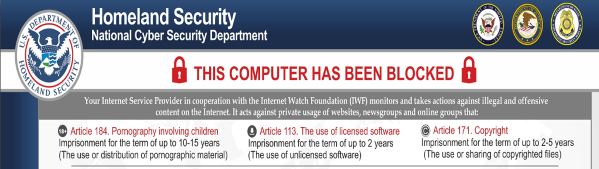
 1. Pour Windows 7, XP et Vista.
1. Pour Windows 7, XP et Vista. 2. Pour Windows 8, 8.1 et 10.
2. Pour Windows 8, 8.1 et 10.







 1. Installez SpyHunter pour rechercher et supprimer Homeland Security Ransomware.
1. Installez SpyHunter pour rechercher et supprimer Homeland Security Ransomware.


















